記事の詳細
Googleマイビジネスで祝日の営業時間を設定してユーザーさんに営業日(または休業日)を正しく伝えましょう!

月曜日の午前一時頃、Googleマイビジネスさんからこんなメールが届いていました。
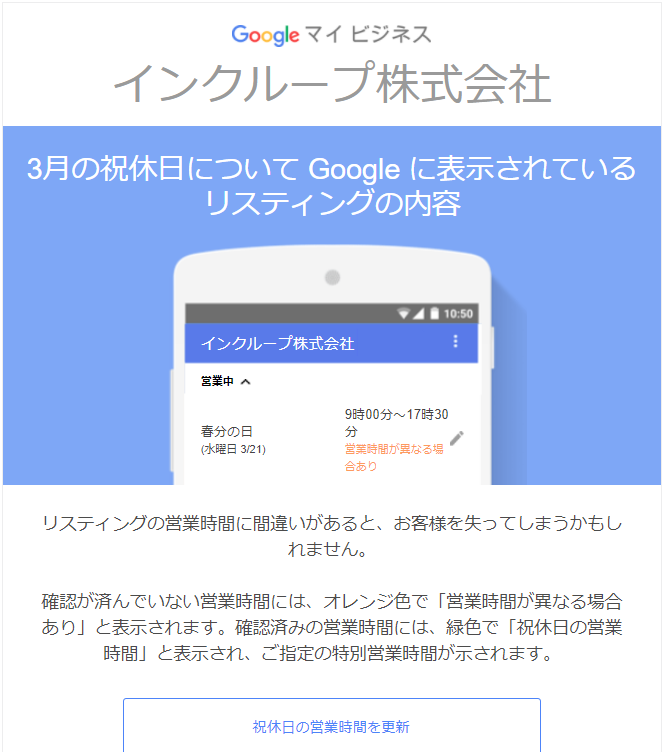
要約すると「祝日が営業日かどうかしっかりと設定をして、ユーザーさんに情報が正確に伝わるようにしましょう!」ということですね!
Googleマイビジネス先生すみませんでした…。
ということで、今回はGoogleマイビジネスでの営業日(または休業日)の設定方法を記載します。
今回のブログの見出しはコチラです!
Googleマイビジネスとは?
過去に弊社ブログに記事を書いておりますので、そちらをご参照ください!
Googleマイビジネスは会社の情報を検索ユーザーさんに正しく伝えるためのツールとなっています!
営業日の設定方法
まずは下記URLよりGoogleマイビジネスにログインします。
Google マイビジネス
ログインしているアカウントがGoolgeマイビジネスに登録していないアカウントの場合は、新規の登録画面が表示されます。
Goolgeマイビジネスに登録しているアカウントがある場合は、右上のアイコンをクリックしてマイビジネスを登録しているアカウントに切り替えてください。

※新規登録を行う場合は、下記のサイト様を参考にしてみてください!
Googleマイビジネス登録方法
ウインドウが変化して営業時間の入力画面が表示されますので、正しい情報を入力して「適用」ボタンを押して営業日の設定は完了になります。
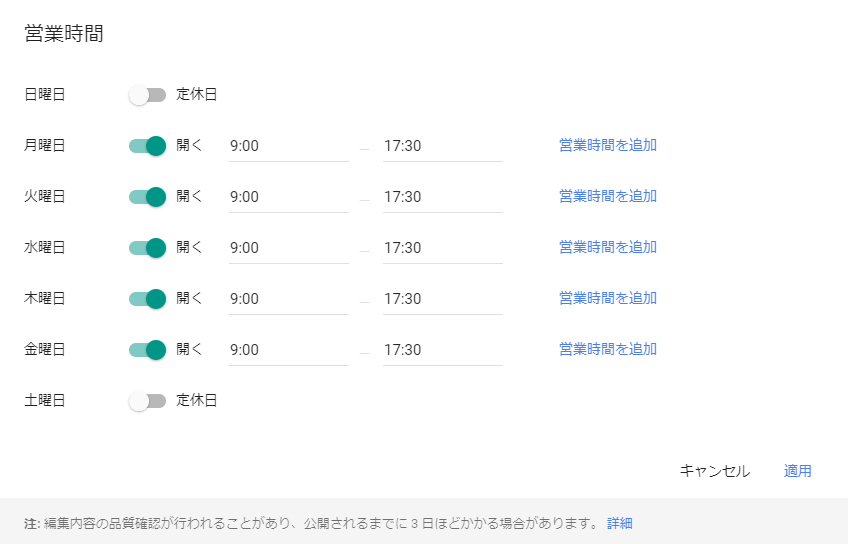
通常の営業日の設定は上記で完了となります。
次に、祝日の営業日の設定をしてみます。
祝日の営業日を設定する方法
営業日を設定する画面の下に「特別営業時間を追加」という項目がありますので、そちらをクリックします。
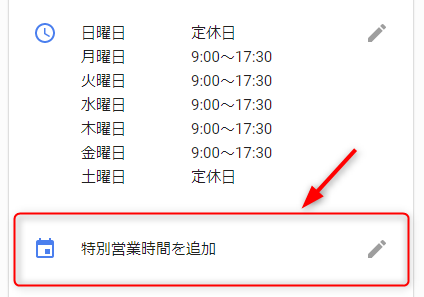
祝日だけを抜粋した一覧画面が表示されますので「特別営業時間を確認」をクリックします。
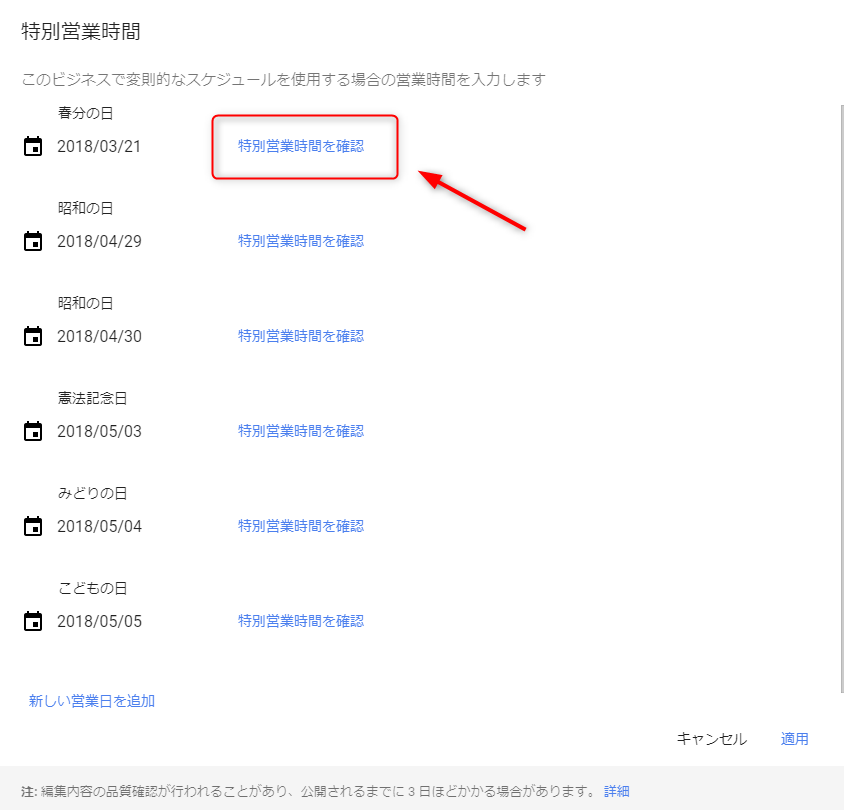
営業日の設定と同じよう、時間の設定項目が表示されますので、当日の営業時間を入力します。
弊社は祝日は基本的にお休みなので、左側のスイッチを切り替えて定休日に設定します。
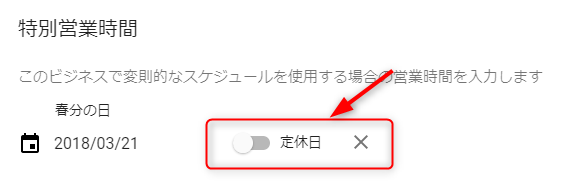
定休日に切り替えたら「適用」ボタンを押して設定を確定します。
画面が切り替わって「反映待ち」と表示されれば設定は完了です!
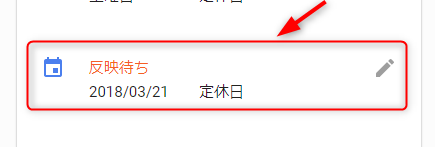
これで、3月21日の祝日はしっかりと定休日と表示されるようになる…ハズです!
Goolgeマイビジネスの情報は、基本的に会社に興味のあるユーザーが見る情報となりますので、しっかりと正確な情報を入力してユーザーさんが迷わないようにしましょう!
ではまた!
コメント
この記事へのトラックバックはありません。



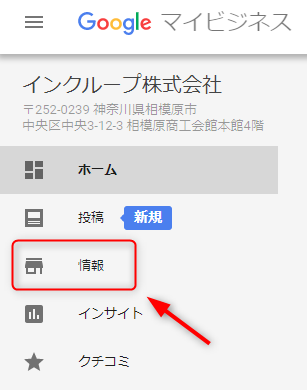
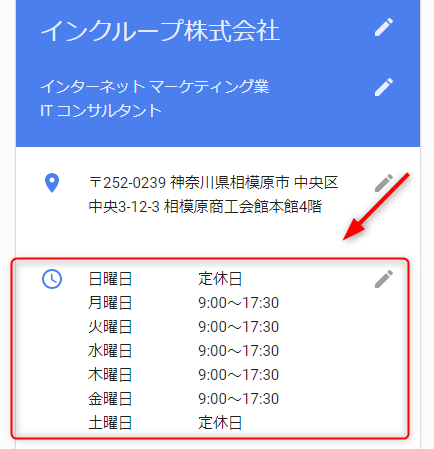


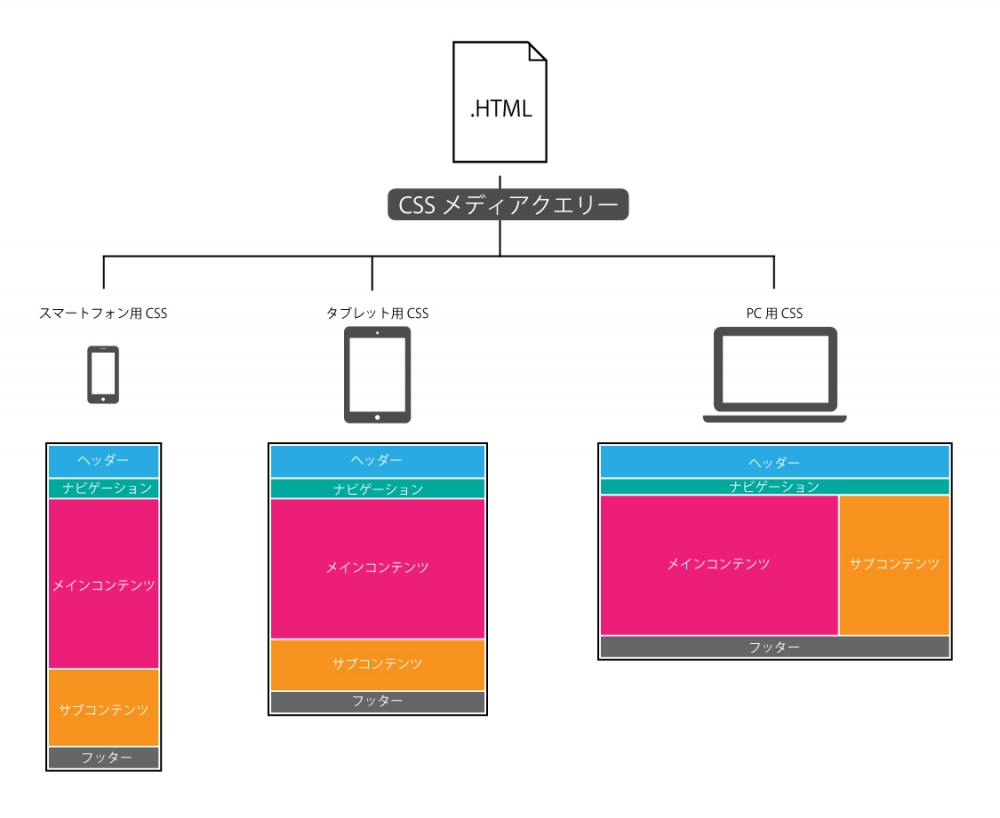

























この記事へのコメントはありません。